Zelo pogosto me v komentarjih sprašujejo, kako odpraviti napako "Omrežni adapter nima veljavnih nastavitev IP". Ta napaka se pojavi med diagnosticiranjem težav z internetno povezavo. In izvajamo diagnostiko, ker internet na računalniku preneha delovati. Brskalnik prikaže napake "Ni internetne povezave", "Ni uspelo odpreti strani" in nekaj podobnega.
Napaka "Omrežni adapter nima veljavnih nastavitev IP" se pojavi v sistemih Windows 10, Windows 8 (8.1) in Windows 7. Pravzaprav ni pomembno, kateri sistem je nameščen v računalniku ali prenosniku. Tudi rešitve bodo skoraj enake. Pokazala bom razlike in poskušala jih bom pokazati kot primer Windows 10.
Napaka se lahko pojavi tudi pri povezovanju z internetom prek omrežnega kabla (Ethernet) in prek omrežja Wi-Fi. Najpogosteje se težave z internetno povezavo in ta napaka v rezultatih diagnostike pojavi zaradi nastavitev naslovov IP adapterja, prek katerega ste povezani v internet. Napaka je videti nekako takole:
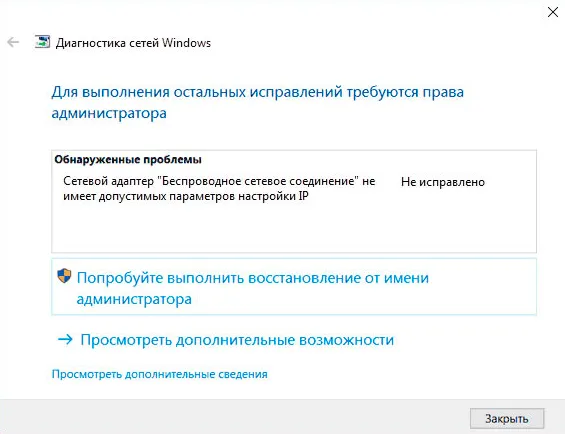
Zgoraj je zapisano, da omrežni adapter "Wireless Network Connection" nima veljavnih nastavitev IP. Enaka napaka se lahko pojavi za adapter "Wireless Connection" ali "Ethernet" v sistemu Windows 10. Ali "Local Area Connection" v sistemu Windows 7.
Kaj pa, če omrežni adapter nima veljavnih nastavitev IP?
Za začetek je nekaj preprostih nasvetov, ki jih morate najprej preizkusiti. Če ne pomagajo, razmislite o drugih, bolj zapletenih rešitvah.
- Če je internet povezan prek usmerjevalnika, ga preprosto znova zaženite. Nekaj minut izklopite napajalno enoto in jo priključite. Tu je podrobno navodilo.
- Znova zaženite računalnik z napako brez veljavnih nastavitev IP.
- Spomnite se, kaj ste storili, preden se je pojavila ta težava, in potem je internet prenehal delovati. Mogoče je bilo nekaj nameščeno, konfigurirano ali odstranjeno. Če se je napaka pojavila po namestitvi programa, jo odstranite.
- Če je vaš internet povezan z ethernetnim kablom neposredno na vaš računalnik (brez usmerjevalnika), je možno, da je težava na strani ponudnika. Pokličite podporo ponudnika in razložite težavo.
Če te rešitve niso pomagale znebiti napake in internet ni deloval, potem poskušamo slediti priporočilom, o katerih bom razpravljal spodaj v članku.
Ponastavitev parametrov protokola TCP / IP, predpomnilnika DNS in WInsock
Dolgo sem razmišljal o tem, katero odločitev naj najprej napišem. Najprej lahko preverite nastavitve IP za napačni adapter in parametre poskusite ročno zapisati. Vendar sem se odločil, da vam svetujem, da najprej ponastavite omrežne nastavitve. Izbrisali bomo parametre TCP / IP, DNS in WInsock.
Pomembno! Ta metoda bo v celoti odstranila vse omrežne nastavitve, ki ste jih ročno nastavili v lastnostih omrežnih adapterjev. To je v redu, vendar boste morda morali znova konfigurirati nekatere nastavitve. Še posebej, če to ni vaš domači računalnik in so omrežje ustanovili strokovnjaki. Na primer v pisarni.Ta metoda vam omogoča, da rešite številne različne težave pri delovanju internetne povezave, vključno z napako, če ni veljavnih nastavitev IP za brezžični ali Ethernet adapter.
Če imate Windows 10, lahko omrežje ponastavite s pomočjo možnosti. Za to obstaja ločen razdelek:
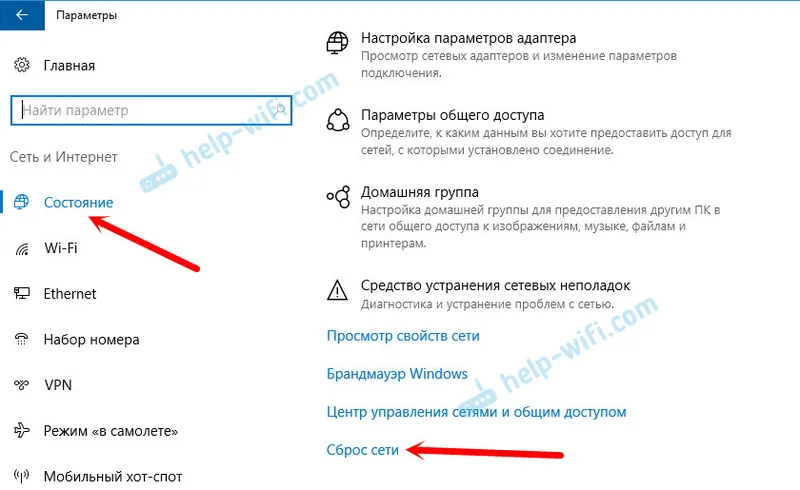
O ponastavitvi omrežnih nastavitev v sistemu Windows 10 sem podrobneje napisal v ločenem članku:
Prav tako lahko vse to storite prek ukazne vrstice. Ta metoda je uporabna, če imate sistem Windows 7 ali Windows 8. V prvih desetih primerih ti ukazi delujejo tudi.
Najprej morate zagnati ukazni poziv kot skrbnik. Najlažji način je, da odprete Start in v iskalno vrstico začnite tipkati "ukazno vrstico". V rezultatih iskanja z desno miškino tipko kliknite in izberite "Zaženi kot skrbnik".
Po vrsti izvajamo naslednje ukaze:
Ponastavite nastavitve TCP / IP
netsh int ip reset netsh int tcp ponastavitiPonastavitev predpomnilnika DNS
ipconfig / flushdnsBrisanje možnosti Winsock
netsh winsock ponastavitiPonastavitev tabele za usmerjanje
pot -fTakole je videti:
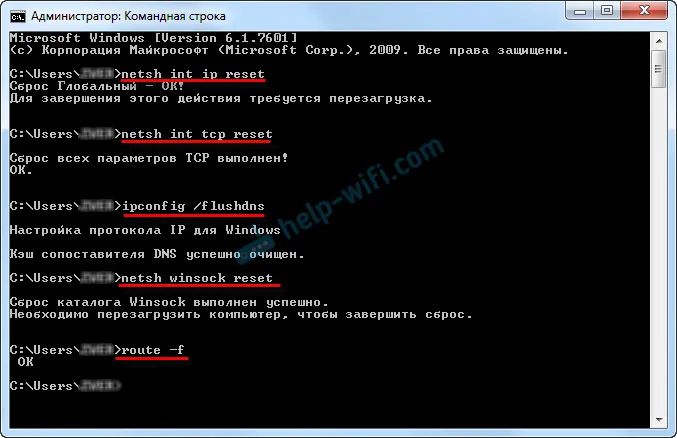
Znova zaženemo računalnik in preverimo, ali internet deluje. Če ne deluje, znova zaženite odpravljanje težav in preverite, ali se spet pojavi napaka, da adapter nima veljavnih nastavitev IP. Če težave ne rešimo, poskusimo z drugo metodo.
Preverjanje nastavitev IP in DNS brezžičnega adapterja Wi-Fi in Ethernet
Če imate Windows 7, potem podrobneje glejte članek: kako registrirati IP naslov v sistemu Windows 7? Nastavitve TCP / IP nastavimo ročno. In tukaj si bomo ogledali primer sistema Windows 10.
Z desno tipko miške kliknite ikono internetne povezave, izberite "Center za nadzor omrežja ..." in "Spremeni nastavitve adapterja."
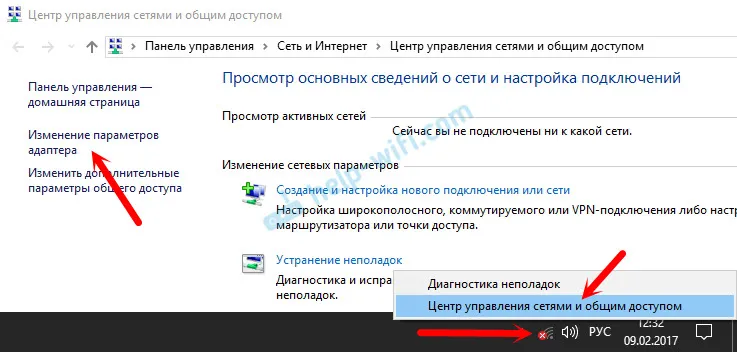
Nato z desno miškino tipko kliknite adapter, preko katerega se povežemo z internetom (in prikaže se napaka) in izberite "Lastnosti". Na primer, odprl sem lastnosti adapterja "Brezžično omrežje" (povezava Wi-Fi).
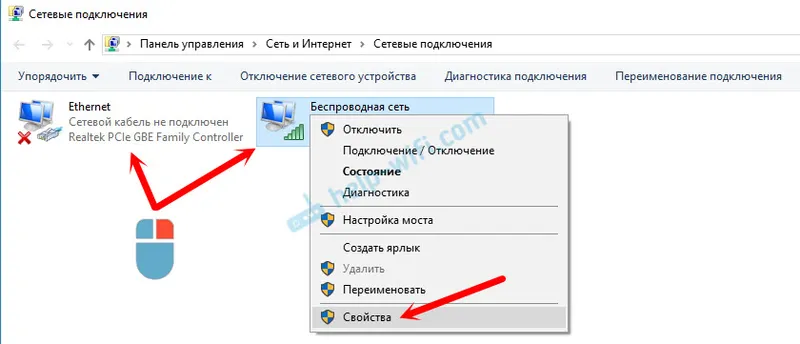
V naslednjem oknu izberite postavko "IP različica 4 (TCP / IPv4)" in kliknite gumb "Lastnosti". Odprlo se bo drugo okno z nastavitvami IP in DNS za ta adapter.
Če imate tam samodejno prejemanje naslovov, lahko naslove poskusite registrirati ročno. In takoj nastavite naslove DNS od Googla. Izgleda nekako takole:
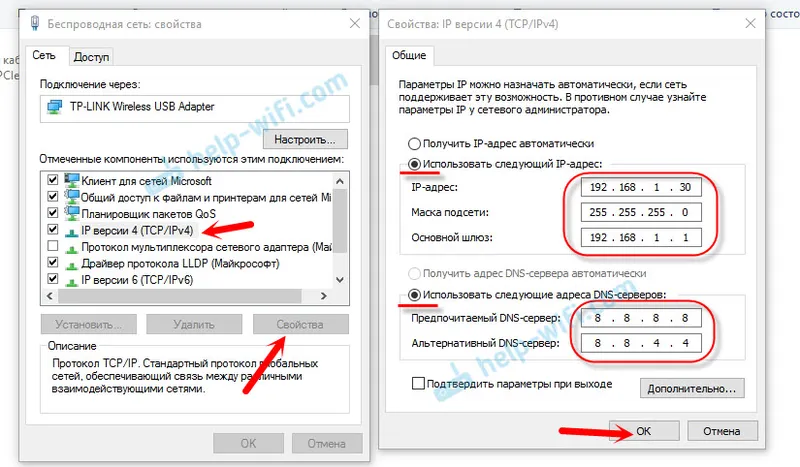
Zdaj bom malo razložil. Statične naslove DNS (8.8.8.8 / 8.8.4.4) lahko poskusite registrirati v vsakem primeru, ne glede na to, kako imate internetno povezavo.
Statične IP registriramo le, če imamo povezavo prek usmerjevalnika (in ne neposredno od ponudnika, samo če ponudnik ne izda statičnih naslovov).
- Glavni prehod je naslov IP usmerjevalnika. Gledamo ga na samem usmerjevalniku, na nalepki. Najverjetneje je to 192.168.1.1 ali 192.168.0.1.
- Maska obiskovalca se samodejno nastavi, ko določite naslov IP.
- IP naslov je isti naslov usmerjevalnika, le pri zadnji spremenjeni številki. Na primer, spremenil sem številko iz 1 v 30.
Po tem kliknite V redu in znova zaženite računalnik. Če to ne pomaga rešiti težave in se znebiti napake, je bolje, da nastavite samodejno pridobivanje naslovov ali registrirate samo statični DNS.
Avast Antivirus - vzrok napake brez veljavnih nastavitev IP
Nadgradnja. V komentarjih se je začelo pojavljati sporočilo, da se je te napake mogoče znebiti šele po odstranitvi protivirusnega programa Avast. Ker so se takšni komentarji začeli pojavljati zelo pogosto, sem se odločil, da vse preverim in v članek dodam te podatke.
Na računalnik sem namestil Avast z vsemi komponentami, vendar nisem opazil težav. Internet deluje. In to je razumljivo, saj se napaka po določenih okoliščinah najverjetneje pojavi. V katerem Avast ni popoln.
Sergej je v komentarjih predlagal, da mu je pomagala ponastavitev protivirusnih nastavitev Avast . Po tovarniški ponastavitvi in ponovnem zagonu računalnika je napaka izginila.Pred odstranitvijo protivirusnega programa poskusite ponastaviti. V nastavitvah pojdite na razdelek "Odpravljanje težav" in na zavihku "Obnovi privzete vrednosti" kliknite gumb "Ponastavi". Potrdite s klikom na "Da".
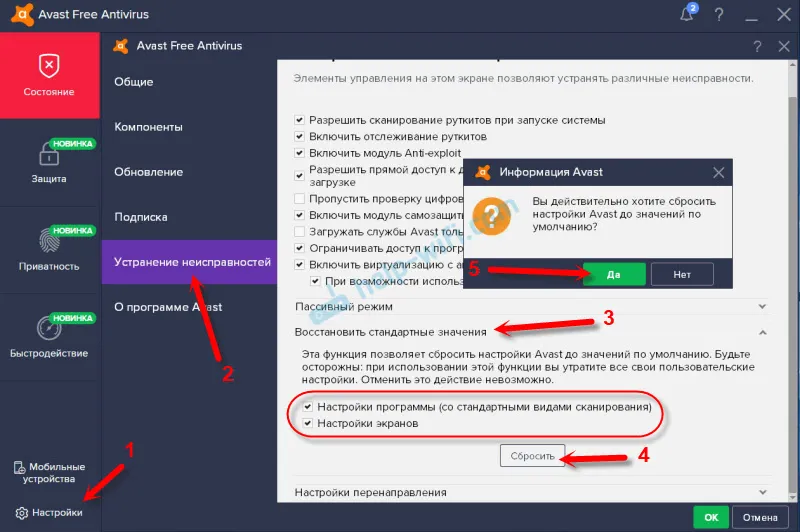
Znova zaženite računalnik.
In če imate to napako in je Avast nameščen, jo poskusite odstraniti.
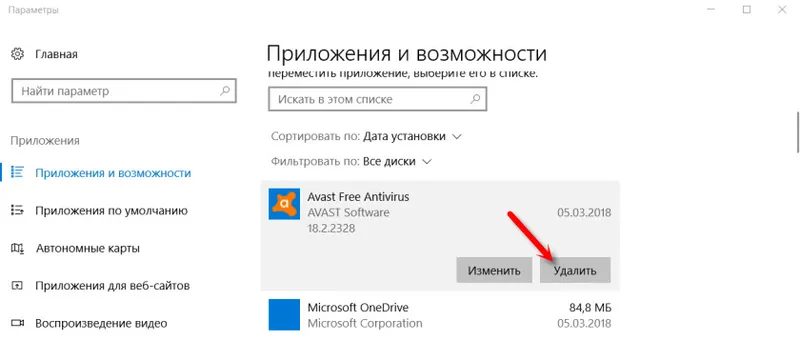
Ampak brez protivirusov nekako ni zelo dobro. Tudi če internet deluje.
Zato poskusite Avast znova prenesti z uradnega spletnega mesta in ga znova namestiti. Samo med postopkom namestitve onemogočite vse nepotrebne komponente. Pravzaprav jih nihče ne potrebuje, samo naložijo sistem. In mogoče je, da zaradi ene od teh komponent internet preneha delovati.
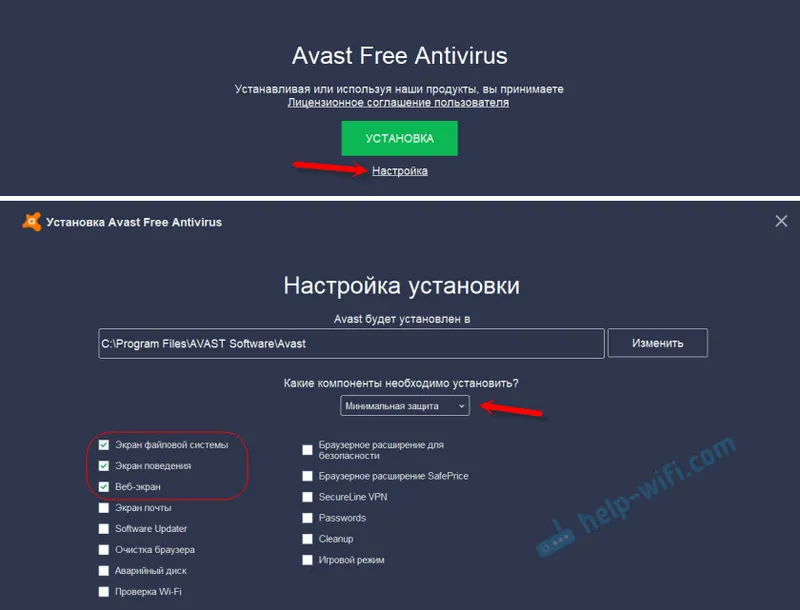
Možno pa je tudi, da je težava posledica komponente "Spletni zaslon".
Druga možnost. Preverimo, ali so v lastnostih povezave (brezžično omrežje ali ethernet) v komponentah protivirusnega sistema Avast katere koli komponente. V nekem članku sem o tem že pisal.
Odprite lastnosti povezave, prek katere je naš računalnik povezan z internetom in preverite, ali seznam komponent vsebuje ime "Avast" v imenu.

Če obstaja, počistite polje poleg.
Posodobitev : Dima je v komentarjih delil še eno rešitev, povezano z antivirusom Avast. To težavo je začel po vklopu "Brez povezave". Preverite, ali ste v nastavitvah Avast omogočili način brez povezave. Če želite to narediti, z desno miškino tipko kliknite ikono protivirusa v pladnju.
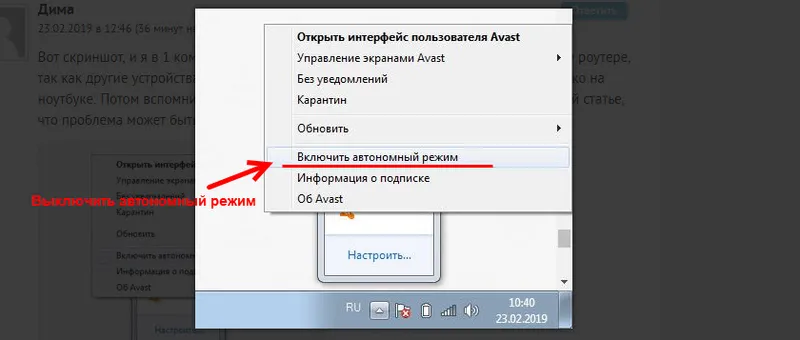
Preverite, ali je to vaš primer.
Odstranite omrežni adapter in znova namestite gonilnik
Če vse drugo odpove, lahko še vedno eksperimentirate z gonilnikom brezžičnega adapterja ali omrežne kartice. Odvisno od povezave, prek katere dobite napako brez veljavnih nastavitev IP-ja.
Pojdite na upravitelja naprav na zavihku »Omrežni adapterji«. Z desno miškino tipko kliknite adapter, prek katerega internet ne deluje, in izberite "Delete".

Nato znova zaženite računalnik. Adapter bo znova zaznan in nameščen v sistemu.
Poskusite lahko tudi naložiti gonilnik vašega brezžičnega (Wi-Fi) ali žičnega (Ethernet) adapterja s spletnega mesta proizvajalca in ga začeti nameščati.
Pisal sem o namestitvi gonilnika Wi-Fi adapterja tukaj. Obstaja tudi ločen članek o namestitvi gonilnika omrežne kartice.
Še nekaj nasvetov
- Onemogočite svoj protivirusni in Windows vgrajeni požarni zid.
- Kot sem že napisal na začetku članka, si poskusite zapomniti, kaj ste spremenili ali namestili, preden je internet prenehal delovati in se je pojavila ta napaka. Sistem ima morda nameščene posodobitve. Pomislite, kateri programi, nameščeni v vašem računalniku, lahko vplivajo na delovanje omrežnih adapterjev.
- Poskusite onemogočiti nepotrebne programe od zagona.
- Preverite, ali je Bonjour nameščen v vašem računalniku. Če je nameščen, ga odstranite.
Če vam je pomagala katera od predlaganih rešitev, potem o tem napišite v komentarjih. Mogoče poznate drugo rešitev - napišite o tem. Zastavite tudi vprašanja na temo članka, skupaj jih bomo razbrali.
